我正在寻找一种编程方法来更改选项卡的颜色,并查阅了Notepad ++的在线文档,但没有找到相关内容。因此,我提出以下方法适用于您的情况,它可以帮助您始终知道哪些文件来自开发环境,哪些来自生产环境:
打开空白的Notepad++实例:
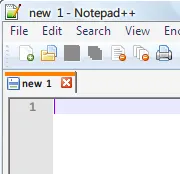
开始录制宏:点击Notepad++工具栏上的开始录制按钮:
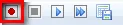
打开一个新文档:
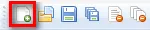
现在你将有两个空白的标签页。
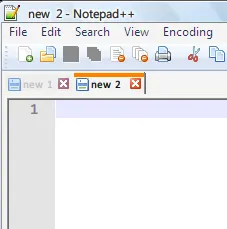
右键点击新打开的标签页,从上下文菜单中选择移动到其他视图选项
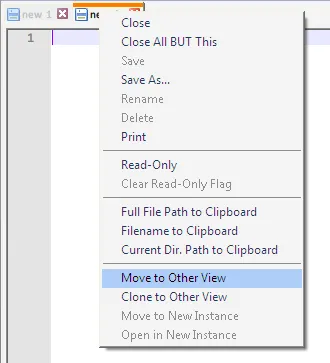
你将会看到一个垂直拆分的窗口,你的两个标签页将并排显示。你将使用这两个标签页作为独立的“容器”来存放你的文件。
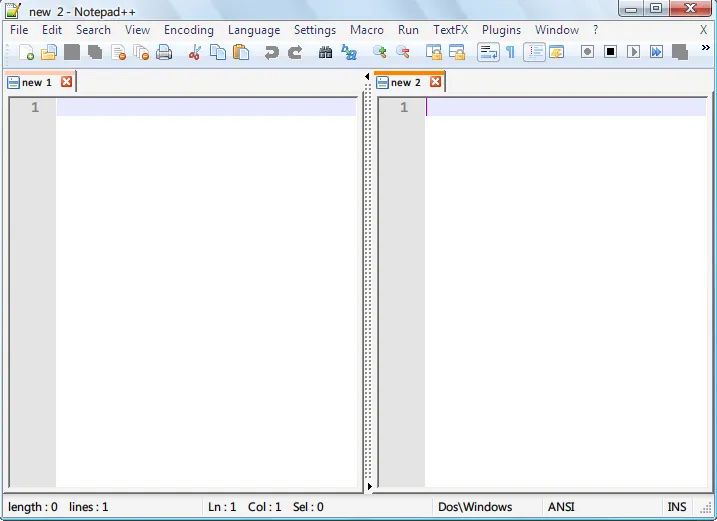
点击停止录制按钮:

保存你刚刚录制的宏:
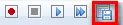
指定一个键盘快捷方式:
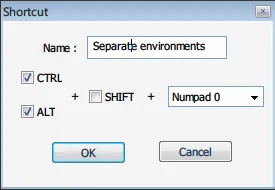
现在你可以每次想要使用这两个环境时运行录制的宏(从宏菜单中或调用你分配的键盘快捷方式)。
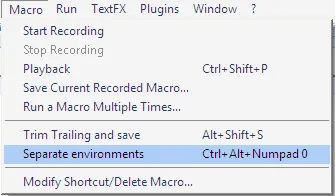
(可选)右键点击“容器”之间的垂直分隔符,选择向右旋转
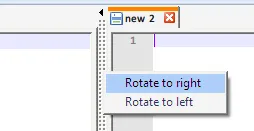
现在你的“容器”将水平拆分,并且将一个显示在另一个上面。个人建议你使用这种布局。
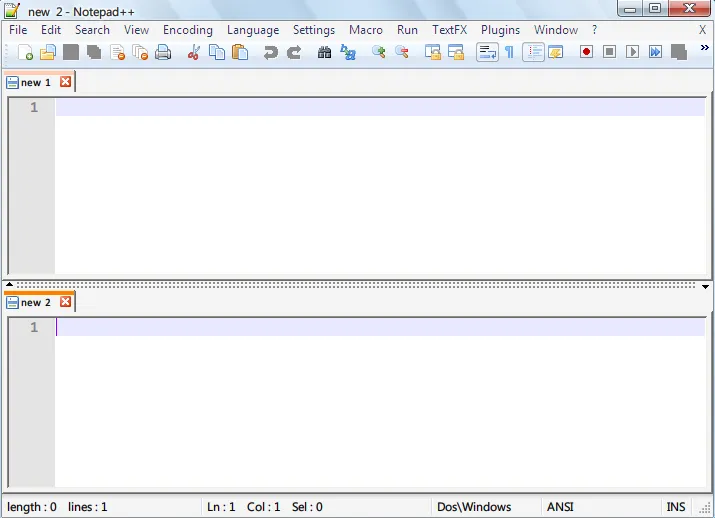
点击第一个“容器”的标签页,从那里打开所有你“dev”环境的文件;类似地,从第二个“容器”打开所有你“live”环境的文件。请注意,当前选定的容器具有更强烈的颜色活动标签页。
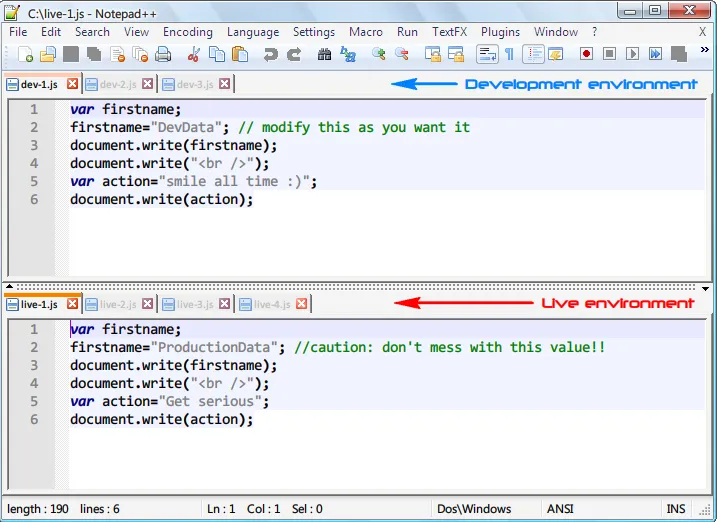
如果你发现工作空间太小,拖动分隔符来增加当前“容器”的大小,但我建议你不要完全将其移到末尾,因为这会使区分你正在使用的两个“容器”变得困难。
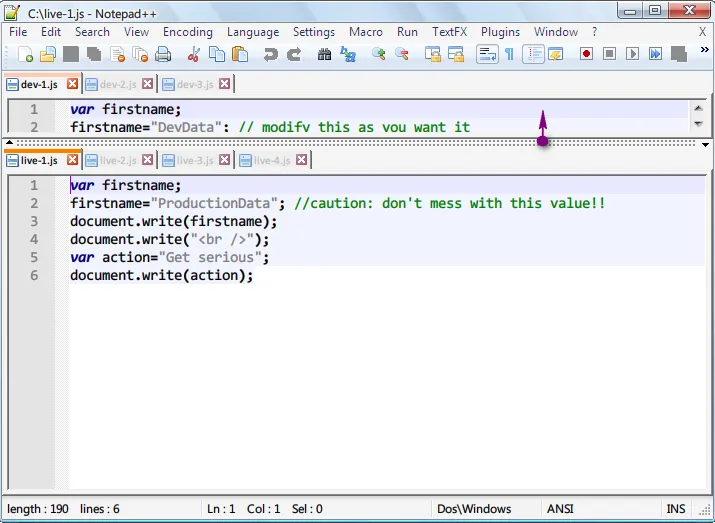
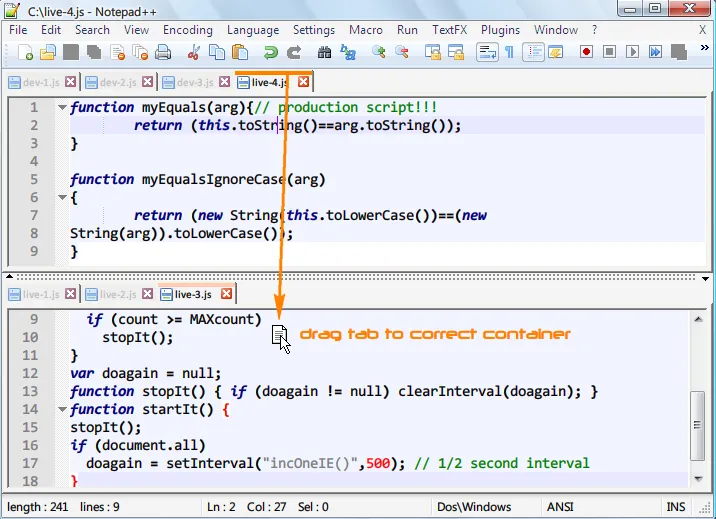
因此,您始终可以控制每个容器中必须有哪些文件。
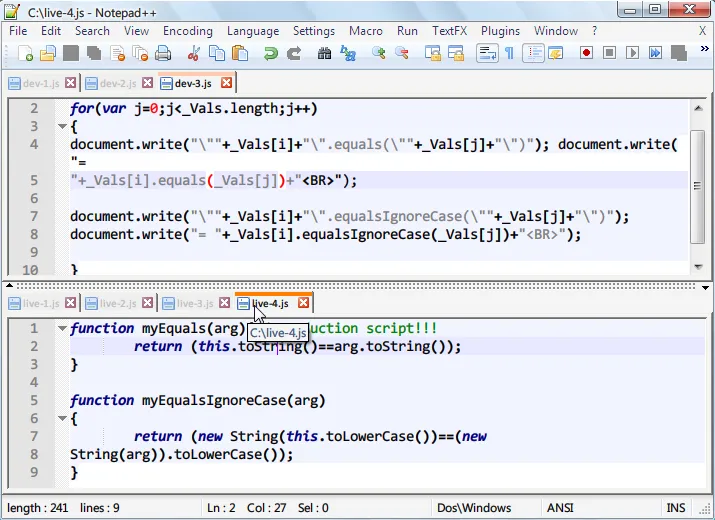
就是这样。希望这些信息对您有所帮助。
1
关于更改标签颜色(非文件夹特定)。
Notepad++有一个名为stylers.xml的文件,位于漫游文件夹或程序文件夹中。它还取决于安装和Windows版本。如果不存在,则是自动生成的。
在文件的最后,它说:
<WidgetStyle name="Inactive tabs" styleID="0" fgColor="xxxxx" bgColor="xxxxxx" />
在这里可以更改非活动选项卡的颜色。 然而,它无法正常工作,这是一个过去已经被"修复"了无数次的错误。 截至目前为止,当前版本6.2.3 UNICODE,更改值不起作用。
到目前为止,编辑stylers.xml:
6.2.3 = 无效
 设计指南,灰色+灰色=不好。
设计指南,灰色+灰色=不好。
6.2.0 = 无效
6.1.8 = 有效。
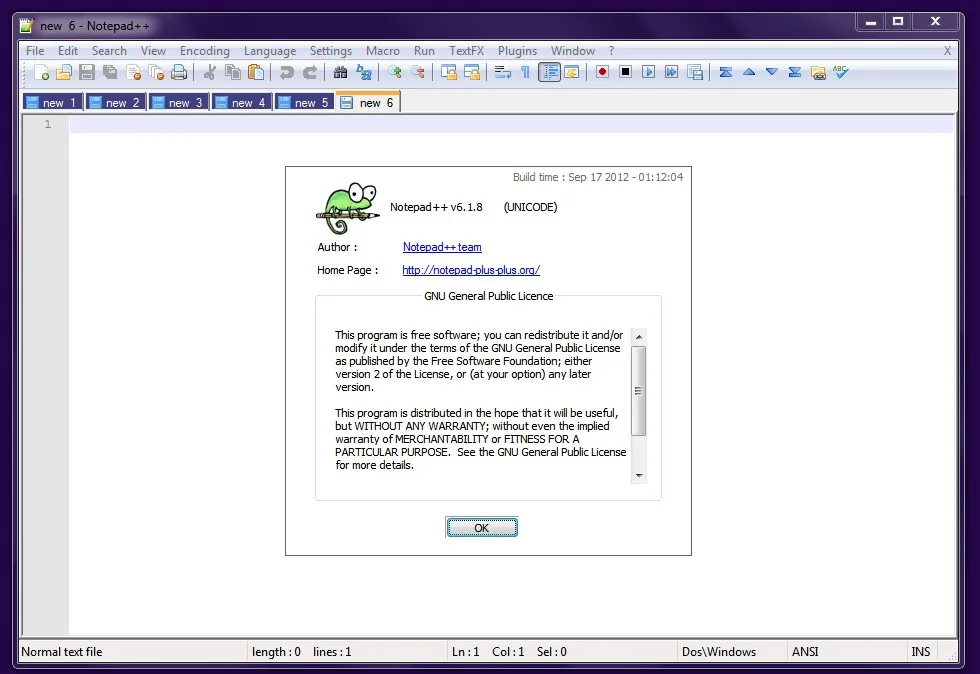 很好的对比度
很好的对比度
6.1 = 有效
5.9.8 = 有效
5.7 = 编辑有效
ps:遗憾的是,无法更改选项卡的字体。
2
%USERPROFILE%\AppData\Roaming\Notepad++\stylers.xml。其他示例在程序文件中。适用于8.5.6版本。我使用这个来增加对比度:<WidgetStyle name="Inactive tabs" styleID="0" fgColor="101010" bgColor="C0C0C0" />。从GUI界面上看,它位于“全局样式”中。 - pdem2
如果您选择了不同的样式,比如“黑板”,那么您需要在“/themes”文件夹中更改它的.XML文件中的这些设置,这些设置位于文件底部。
原文链接